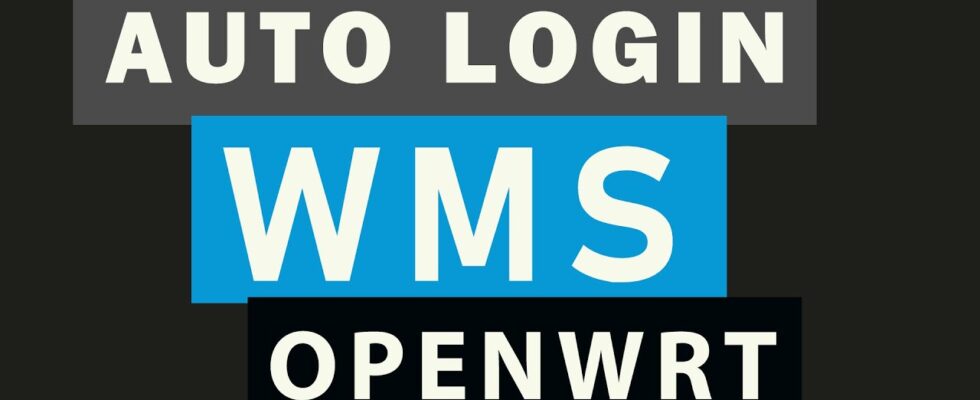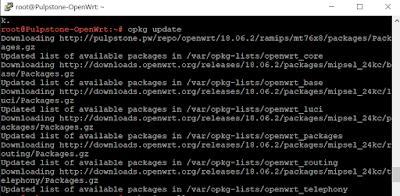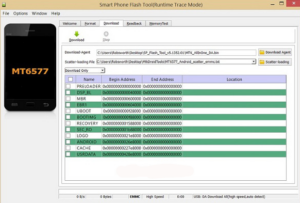Sigaptech.com – Kalian sudah tahu WMS itu apa?. Jika belum, WMS adalah Wifi Manage Service layanan lain internet yang disediakan Telkom selain IndiHome. Ya WMS ini hanya berupa wifi saja, ya mirip seperti wifi.id untuk urusan loginya.
Saya sendiri berlangganan WMS karena dengan kecepatan yang sama dengan IndiHome memiliki harga yang lebih murah. Saya sendiri menggunakan paket silver yaitu paket 20mbps sebulan terkena tarif langganan 360ribu. Selain itu yang membuat saya suka dengan WMS adalah benar-benar unlimited tidak seperti Indihome yang dibatasi pakai FUP.
Selama ini saya sudah berlangganan hampir 3 tahun dan tidak pernah terjadi problem jaringan, ya intinya puas lah dengan layanan ini. Tapi tidak sepenuhnya puas, kenapa?. Karena seperti sistem login wifi.id corner, tidak selalu benar-benar selalu login. Dalam satu hari bisa saja secara otomatis disconnect.
Tidak cocok kan buat dijadikan akses poin?.
Ya memang, tapi tenang saja untungnya sekarang sudah ada yang membuatkan script untuk auto login WMS. Meskipun tidak mudah untuk menerapkanya.
Instal Script Auto Login WMS di Openwrt
Saya sendiri memakai router TP-Link MR-3420 V5 yang sudah saya ganti menjadi pulpstone (secara basic masih sama dengan openwrt).
1. Silakan download terlebih dahulu scrip auto_login wms. Selanjutnya ekstraklah
2. upload file yang sudah diekstrak di root (menggunakan winscp)
3. Login ke putty dan lakukan chmod 755 ./auto_wms
4. Selanjutnya lakukan ./auto_wms install
5. Tunggu proses instalasi selesai
6. kalau sudah selesai instal sekarang tinggal buka http://192.168.1.1/cgi-bin/autowms
jangan lupa tambahkan script cron job yang ada pada gui
Atau bisa tonton videonya dibawah ini
Ternyata masih saja ada yang error setelah mengikuti tutorial seperti diatas. Pasti bingung kan mengapa bisa error.
Biasanya errornya karena openwrt belum terinstal SSL. Silakan ikuti cara dibawah ini
Cara Mengatasi Auto Login WMS –no-check-certificate
Saya awalnya juga bingung kok bisa terjadi error dengan keterangan
ERROR: cannot verify welcome2.wifi.id’s certificate, issued by ‘CN=DigiCert SHA2 Secure Server CA, O=DigiCert Inc, C=US’ :
Unable to locally verify the issuer’s authority.
To connect to welcome2.wifi.id insecurely, use ‘–no-check-certificate’.
Cara mengatasinya seperti berikut ini
1. ketikkan di Putty, opkg update
2. Selanjutnya ketikkan opkg instal wget
3. Kemudian opkg instal ca-certificates
4. Ketikkan lagi opkg instal libustream-openssl
5. Selanjutnya ketikkan kembali opkg update
6. Masuk ke GUI lucy, pilih System -> software -> Configuration -> dan ubah semua http menjadi https
7. SELESAI
Silakan lakukan logout dengan ketik logout.wifi.id
Lihat hasilnya seperti video dibawah ini